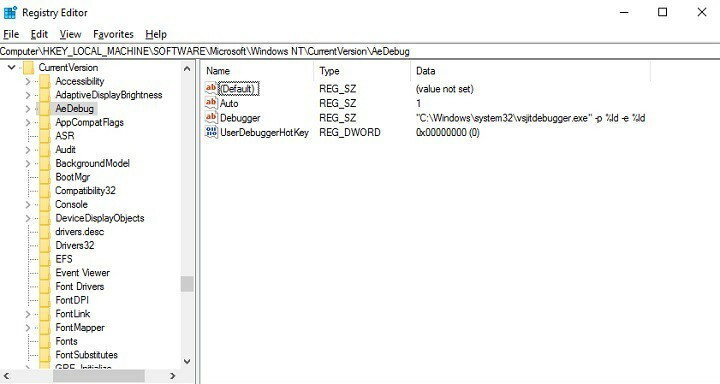Vários usuários relataram e problemas onde o microfone H800 Logitech parou de funcionar. No entanto, o problema é claramente com o sistema e não com o dispositivo em si, uma vez que o fone de ouvido funciona bem com outros sistemas. Outra observação é que enquanto o microfone pára de funcionar, a reprodução de áudio permanece intacta.
Causas
O driver Logitech pode ter estragado durante a atualização, os drivers do fone de ouvido estão corrompidos, desatualizados ou incompatíveis com o Windows, a conexão Bluetooth está ruim.
Tente as seguintes etapas preliminares antes de mais nada:
1] Atualizar o Windows: Os problemas podem ser com os drivers ou outros recursos, que o Windows pode retificar. A correção seria empurrada na forma de um Atualização do Windows.

2] Verifique a compatibilidade do dispositivo. Pode ser que, embora o fone de ouvido não tenha emissão, ele pode não ser compatível com o sistema. Funcionou com o sistema anterior? Funciona com sistemas de marca e modelo semelhantes? Seu sistema tem um processador desatualizado?
3] Execute o solucionador de problemas de Gravação de áudio e Bluetooth: Vá para Configurações >> Atualizações e segurança >> Solução de problemas e selecione o solucionador de problemas de gravação de áudio na lista. Executá-lo. Repita o processo para o solucionador de problemas de Bluetooth.
Depois disso, tente a seguinte solução de problemas, um por um:
1} Atualize os drivers do fone de ouvido
2} Emparelhe novamente o fone de ouvido com o dongle nano USB
3} Instale o software Media Track Control do site da Logitech
Solução 1] Atualizar os drivers do fone de ouvido
Dispositivos externos carregam seus drivers quando conectados ao sistema. O mesmo acontece com o fone de ouvido Logitech. Neste caso, como o usuário consegue ouvir o áudio, mesmo que o microfone não esteja funcionando, sabemos que o dispositivo está conectado e carregou os drivers. Temos que atualizá-los.
1] Pressione Win + R para abrir a janela Executar e digite o comando devmgmt.msc. Pressione Enter para abrir o Gerenciador de Dispositivos.

2] Na janela Gerenciador de Dispositivos, role até Entradas e saídas de áudio e expanda a lista.
3] Clique com o botão direito no driver / drivers do fone de ouvido e selecione Atualizar driver.

4] Você também pode considerar desinstalar os drivers e reiniciar o sistema enquanto mantém o dispositivo conectado ao sistema.
5] Os drivers mais recentes também podem ser baixados do site da Logitech.
Solução 2] Emparelhe novamente o fone de ouvido com o dongle nano USB
Muitos usuários relataram que o problema em discussão foi resolvido após emparelhar novamente o fone de ouvido Logitech com o dongle nano USB. A Logitech lançou um utilitário para facilitar o processo, que pode ser baixado de aqui.
Solução 3] Instale o software Media Track Control do site da Logitech
Embora instalar o software de controle de faixa de mídia não seja necessário para o sistema, instalá-lo ajudou os usuários a resolver o problema com o microfone. O software pode ser baixado do site da Logitech aqui.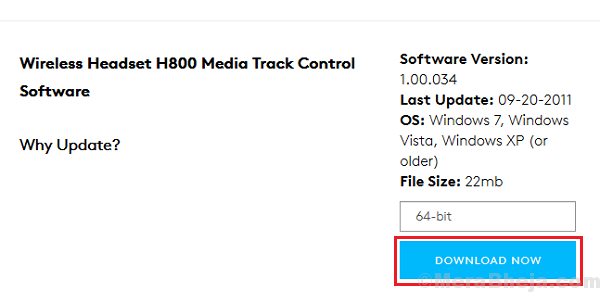
Espero que ajude!